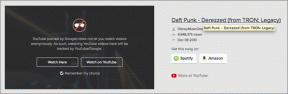Hvordan CTRL + ALT + DEL i Eksternt skrivebord på Windows
Miscellanea / / October 10, 2023
Det kan være lurt å lære hvordan du bruker CTRL+ALT+DEL i Eksternt skrivebord hvis du vil endre et passord, låse RDP-skjermen eller logge av. De CTRL+ALT+DEL tastetrykk vil imidlertid ikke fungere, siden operativsystemet ditt bruker det. Så, hva kan du gjøre når du vil replikere funksjonen på en Remote Desktop-økt?

I denne artikkelen ønsker vi å vise deg alle måtene du kan replikere CTRL + ALT + DEL-funksjonaliteten på en ekstern skrivebordsøkt på din Windows-PC. Det er to måter å gjøre det på - du kan enten bruke 'CTRL + ALT + END'-kombinasjonen eller bruke skjermtastaturet. La oss begynne.
Slik bruker du CTRL + ALT + DEL i Eksternt skrivebord-økt: Bruk CTRL + ALT + END
Det er enkelt - du kan bruke CTRL + ALT + END på Windows Remote Desktop-økten i stedet for CTRL + ALT + DEL.
Hvis du har problemer med å finne denne nøkkelen, finner du den vanligvis ved siden av høyre for "Enter"-tasten. Hvis du bruker et lite tastatur på en bærbar datamaskin, må du kanskje holde nede en funksjonstast for å bruke den
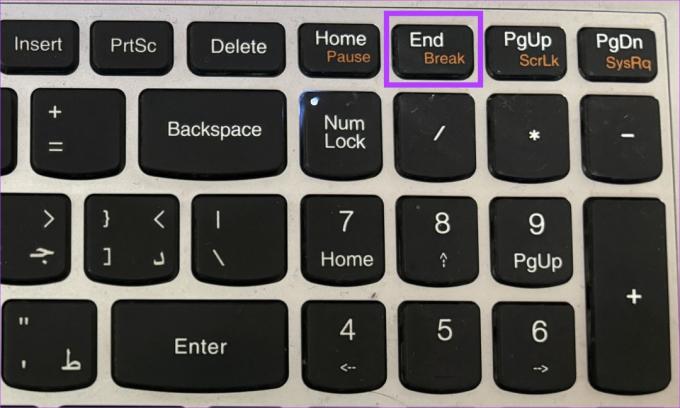
Men hvorfor fungerer dette, og hvorfor fungerer ikke CTRL + ALT + DEL? Her er hvorfor:
Hvorfor fungerer ikke CTRL + ALT + DEL i Windows Remote Desktop
CTRL + ALT + END er en hurtigtast som spesifikt fungerer i Fjernstyrt skrivebord økter. Mens Ctrl + ALT + DEL er en tastatursnarvei på systemnivå i Windows. Grunnen til at dette fungerer i en Remote Desktop-økt og CTRL + ALT + DEL har ikke å gjøre med hvordan Windows-operativsystemet og Remote Desktop Protocol (RDP) håndterer hurtigtastene.
Når du trykker CTRL + ALT + DEL på din lokale datamaskin, tolkes det av det lokale Windows-operativsystemet, og systemsikkerhetsalternativene vises på din lokale skjerm. Den sendes ikke videre til den eksterne datamaskinen når du er i en Remote Desktop-økt fordi den håndteres av ditt lokale operativsystem.

Mens når du trykker CTRL + ALT + END i en Eksternt skrivebord-økt, blir det fanget opp av Remote Desktop-klientprogramvaren som kjører på din lokale datamaskin. RDP-klienten sender deretter en spesiell tastekombinasjon til den eksterne datamaskinen du er koblet til, og etterligner CTRL + ALT + DEL.
Dette lar deg ta opp Oppgavebehandling eller andre sikkerhetsalternativer på den eksterne maskinen uten å påvirke din lokale datamaskin.
Bruk skjermtastaturet på det eksterne skrivebordet for å trykke CTRL + ALT + DEL
Bruk av skjermtastaturet kan være spesielt nyttig når du kobler til en ekstern datamaskin som mangler et fysisk tastatur eller når du trenger å legge inn sensitiv informasjon på en sikker måte. Ved å få tilgang til skjermtastaturet i Eksternt skrivebord-økten, kan du skrive kommandoer direkte på den eksterne maskinen uten å stole på det lokale tastaturet.
Derfor forbedrer dette tilgjengeligheten og sikkerheten i eksterne datamiljøer. Du kan enkelt bruke tastaturapplikasjonen på skjermen og trykke CTRL + ALT + DEL på den eksterne skrivebordsøkten.
Trinn 1: Åpne Start-menyen i Windows Remote Desktop.
Steg 2: Søk etter "On Screen Keyboard" og åpne søkeresultatet.

Trinn 3: Når du åpner skjermtastaturet, trykk og hold CTRL og ALT på det fysiske tastaturet, og klikk på DEL-tasten på skjermtastaturet.
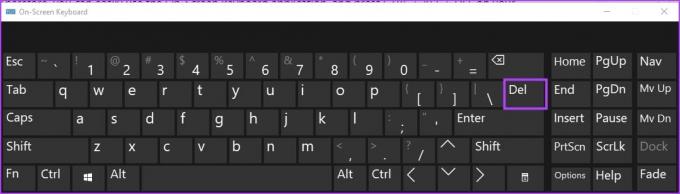
Der går du – det er alle måtene du kan bruke CTRL + ALT + DEL på et eksternt skrivebord på Windows. Hvis du har flere spørsmål, kan du ta en titt på FAQ-delen nedenfor.
Vanlige spørsmål om CTRL-ALT-DEL i Remote Desktop Session
For å endre passordet ditt, kan du gå til "Kontrollpanel"> "Brukerkontoer"> "Endre Windows-passord". I Windows 10, 7, 8, 2008, 2012, 2016 og Vista kan du ganske enkelt velge "Start" og skrive "endre passord" for å få tilgang til alternativet.
For å få tilgang til Oppgavebehandling, kan du høyreklikke tiden på oppgavelinjen og velge Oppgavebehandling. I tillegg kan du også bruke Start-menyen til å åpne Oppgavebehandling-appen.
Du kan enten velge brukerflisen, eller hvis den ikke er tilgjengelig, kan du trykke og holde CTRL + ALT på det fysiske tastaturet ditt, og klikk deretter "DEL" på skjermtastaturet.
Send CTRL – ALT – DEL til eksternt skrivebord (RDP)
Tastatursnarveier som disse er ganske viktige for å få tilgang til ulike funksjoner på din Windows-PC – og det kan bli frustrerende hvis de ikke fungerer. Derfor håper vi at denne artikkelen enkelt hjelper deg med å bruke CTRL + ALT + DEL-snarveien på en Remote Desktop-økt i Windows!
Sist oppdatert 10. oktober 2023
Artikkelen ovenfor kan inneholde tilknyttede lenker som hjelper til med å støtte Guiding Tech. Det påvirker imidlertid ikke vår redaksjonelle integritet. Innholdet forblir objektivt og autentisk.